Chybové pripojenie je reset er_connection_reset - ako ho opraviť v Chrome, Opera, Yandex.Prehliadač?

- 3623
- 1090
- Oskar Bartovič
Chybové pripojenie je reset er_connection_reset - ako ho opraviť v Chrome, Opera, Yandex.Prehliadač?
Nie je to zriedkavé, pri prezeraní stránok v opere, prehliadači Chrome, Yandex.Prehliadač atď. D. Môžete sa stretnúť s chybou „nedokáže prístup na stránku - pripojenie je vyradené“. V popise je tiež kód chyby: err_connection_reset. A tipy na rozhodnutie: „Pokúste sa urobiť nasledujúce ...“. Nižšie sú zvyčajne dve tlačidlá: „Prečítajte si viac“ a „preťaženie“. Chyba, ktorú dnes opravíme, sa objaví na počítačoch so systémom Windows aj na mobilných zariadeniach. Zvážime riešenia tejto chyby v systéme Windows.
Čo znamená chyba „pripojenie je resetované“ a čo robiť?
Táto chyba vyzerá takto (v prehliadači Chrome):
Vyskytuje sa v dôsledku straty spojenia medzi naším prehliadačom a stránkou, ktorú sme chceli otvoriť. Keď zadáme adresu stránky alebo sledujeme odkaz, prehliadač sa zobrazí s požiadavkou na server, na ktorom sa nachádza stránka. Ak je spojenie úspešne nadviazané, potom sa otvára stránka. Ak sa vyskytne nejaký problém z našej strany alebo zo strany webu, potom sa pripojenie vyradí a rovnaká prehliadka Chrome alebo Opera poskytuje chybu „err_connection_reset“.
Podľa mojich pozorovaní je najčastejšie dôvod na strane klienta. Niečo s naším pripojením na internet, nastaveniami siete v systéme Windows, prehliadač. Existujú informácie, že dôvod môže byť tiež na strane poskytovateľa internetu. Napríklad spojenie spojenia s stránkou môže byť výsledkom blokovania tejto stránky s poskytovateľom. V každom prípade sa môžeme pokúsiť iba opraviť túto chybu z nášho zariadenia.
Err_connection_reset - Ako opraviť chybu v prehliadači?
Existuje niekoľko základných riešení, o ktorých budem hovoriť podrobnejšie. Predtým si však nezabudnite prečítať nasledujúce rozhodnutia a tipy (ktoré vám môžu pomôcť zistiť, aký je dôvod):
- Ak sa napríklad „pripojenie“ chyby zobrazí v prehliadači Google Chrome, potom s vysokou pravdepodobnosťou bude v Yandex.Prehliadač E a v opere. Pretože všetci pracujú na jednom motore. Pokúste sa otvoriť túto stránku v Firefox alebo v štandardnom Microsoft Edge (Internet Explorer). Môžeme sa ubezpečiť, že chyba nie je na strane webu.
- Keď sa otvárajú iné stránky, neexistuje žiadny prístup na jednu konkrétnu stránku, skúste to ísť z iného zariadenia (najlepšie cez rovnaké pripojenie). Alebo z iného prehliadača, ako som písal vyššie. Možno je dôvod stále na strane servera, kde sa nachádza táto stránka.
- Pokúste sa otvoriť stránku prostredníctvom VPN alebo cez prehliadač Tor.
- Naopak, vypnite VPN, ak je nainštalovaný ako aplikácia v systéme Windows alebo expanzia v prehliadači.
- Ak pripojenie cez router, reštartujte ho.
- Obnoviť počítač/notebook.
- Na chvíľu odpojte antivírus.
Skontrolujte nastavenia servera Proxy Server
Ak si to všimnete, toto odporúčanie sa zobrazí v okne s chybou. Potrebujeme otvoriť vlastnosti prehliadača a uistiť sa, že všetky nastavenia servera Proxy Server sú zakázané. Nie je ťažké to urobiť:
- V systéme Windows 10 otvorte štart (alebo kliknutím na tlačidlo vyhľadávania) Zadajte „Vlastnosti prehľadávača“. Otvorte zodpovedajúci riadiaci bod ovládacieho panela.
 Ak máte systém Windows 7, musíte otvoriť ovládací panel, prepnite pohľad na „malé ikony“ a spustite „vlastnosti vzdelávacieho“.
Ak máte systém Windows 7, musíte otvoriť ovládací panel, prepnite pohľad na „malé ikony“ a spustite „vlastnosti vzdelávacieho“. - Prejdite na kartu „Pripojenie“ a kliknite na tlačidlo „Nastavenia siete“.

- Odstráňte značky blízko všetkých bodov. By mal byť ako môj, na snímke obrazovky nižšie. Kliknite na „OK“.

- Obnoviť prehliadač (zatvoriť/otvoriť) a skúste ísť na stránku. Môžete tiež načítať počítač.
- Oddelená podrobná inštrukcia: Ako zakázať server proxy v systéme Windows. Keby niečo.
Vypúšťame parametre siete
- Spustite príkazový riadok v mene správcu. Alebo Windows Power Shell (Administrator), kliknutím na tlačidlo pravého myši v ponuke Štart.

- Zase zadajte (kópia) a vykonajte (stlačením klávesu Enter) nasledujúce príkazy: Netsh Winsock Reset
NetSh int IP Reset
IPConfig /vydanie
Ipconfig /obnovenie
Ipconfig /flushdns
Ipconfig /registerDns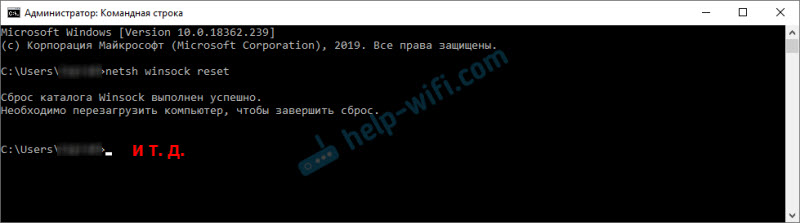 Po dokončení všetkých príkazov reštartujte počítač.
Po dokončení všetkých príkazov reštartujte počítač. - V systéme Windows 10 sa to všetko dá urobiť oveľa jednoduchšie: prostredníctvom parametrov podľa tejto inštrukcie. Tiež samostatné univerzálne pokyny na resetovanie parametrov siete v systéme Windows.
Vyčistenie údajov prehliadača
Je známe, že pri prezeraní stránok prehliadač ukladá rôzne informácie. Napríklad cookies. Peniaze rôzne objekty a t. D. Takže, keď sa údaje nezhodujú s opakovaným otvorením tejto stránky, môže sa objaviť chyba pripojenia vyradená. Ukážem, ako vymazať údaje v prehliadači Chrome. V opere (podrobné pokyny: ako vymazať príbeh, vyrovnávaciu pamäť, opera prehliadača kukučiek) a Yandex.Prehliadač je všetko o rovnakom.
- Otvorte „nastavenia“ a prejdite do sekcie „Ochrana osobných údajov a bezpečnosti“. Kde kliknúť na „Vymazať históriu“.
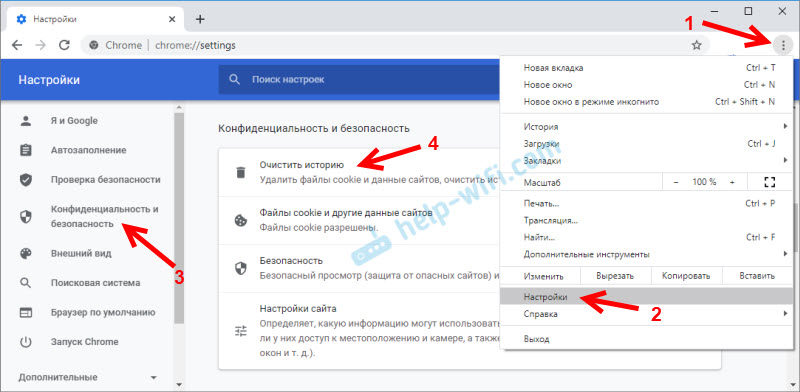
- Nainštalujte „stále tam“ a odstráňte kontrolné znaky v blízkosti „súborov cookie a iných stránok“. Pokúste sa najskôr vymazať údaje vylúčením tejto položky. Ak to nepomôže, nainštalujte kontrolné znaky v blízkosti súborov súborov cookie a ďalších údajov “a znova odstráňte údaje.
 Pozornosť: Po odstránení súborov cookie budete musieť na stránkach znova zadať heslá a vykonať potrebné nastavenia.
Pozornosť: Po odstránení súborov cookie budete musieť na stránkach znova zadať heslá a vykonať potrebné nastavenia.
Odpojte všetky rozšírenia v prehliadači Chrome
Err_connection_reset v Chrome a ďalších prehliadačoch sa môže objaviť v dôsledku zavedených rozšírení. Preto, ak má váš prehliadač expanziu, skúste ich vypnúť alebo odstrániť.
- Prejdite na „Dodatočné nástroje“ - „rozšírenia“.

- Ďalej vypnite alebo odstráňte všetky zavedené rozšírenia.
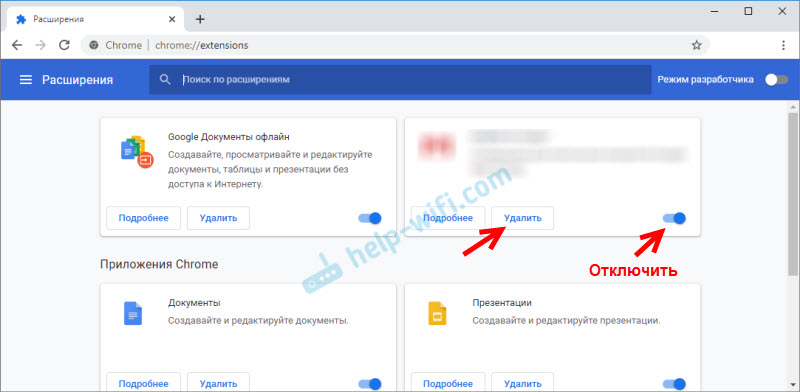
- Znovu načítajte prehliadač a skontrolujte, či sa chybové hlásenie „Pripojenie resetuje“.
Niekoľko ďalších riešení
Ak vyššie uvedené riešenia nepomohli opraviť chybu v prehliadači, potom venujte pozornosť ďalším riešeniam (už som o niektorých z nich písal na začiatku článku):
- Pozastavte prácu firewall, ktorý je zabudovaný do antivírusu. Alebo úplne zastavte činnosť antivírusu.
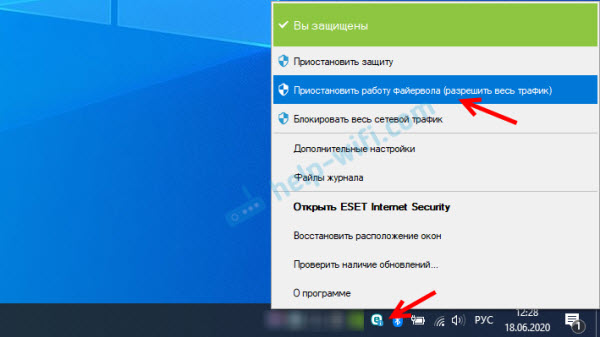 Po kontrole (ak nie je výsledok), nezabudnite zapnúť antivírusový späť. Ak po týchto akciách chyba v prehliadači zmizne, musíte na výnimky brány firewall pridať prehliadač.
Po kontrole (ak nie je výsledok), nezabudnite zapnúť antivírusový späť. Ak po týchto akciách chyba v prehliadači zmizne, musíte na výnimky brány firewall pridať prehliadač. - Ak sa na všetkých zariadeniach objaví chyba err_connection_reset (ktoré sú pripojené prostredníctvom jedného smerovača) a prostredníctvom iného pripojenia sa stránka otvára, potom kontaktujte tento problém s podpornou službou poskytovateľa internetu.
- Ak je počítač naladený na distribúciu internetu v sieti Wi-Fi (prostredníctvom príkazového riadku alebo funkcie „Mobile Hotspot“)-Odpojte ho.
- Pokúste sa napraviť pripojenie (vrátane čistenia súboru hostiteľov) pomocou aplikácie na opravu netadapter.
- V prípade, že sa správa „pripojenie“ vyskytuje vo všetkých prehliadačoch a na všetkých stránkach, pokúste sa preinštalovať ovládač sieťového adaptéra (Wi-Fi alebo LAN). V závislosti od toho, ako je váš počítač pripojený k internetu.
Nič nepomohlo, neviem, čo má robiť - opíšte problém v komentároch. Možno môžem povedať niečo konkrétne vo vašom prípade. Podarilo sa mi opraviť chybu - zdieľajte svoje rozhodnutie. Všetko najlepšie!
- « Obyčajný smerovač alebo systém siete Wi-Fi?
- TP-Link Deco M9 Plus-Review a Nastavenie systému Wi-Fi pre inteligentný domov »

